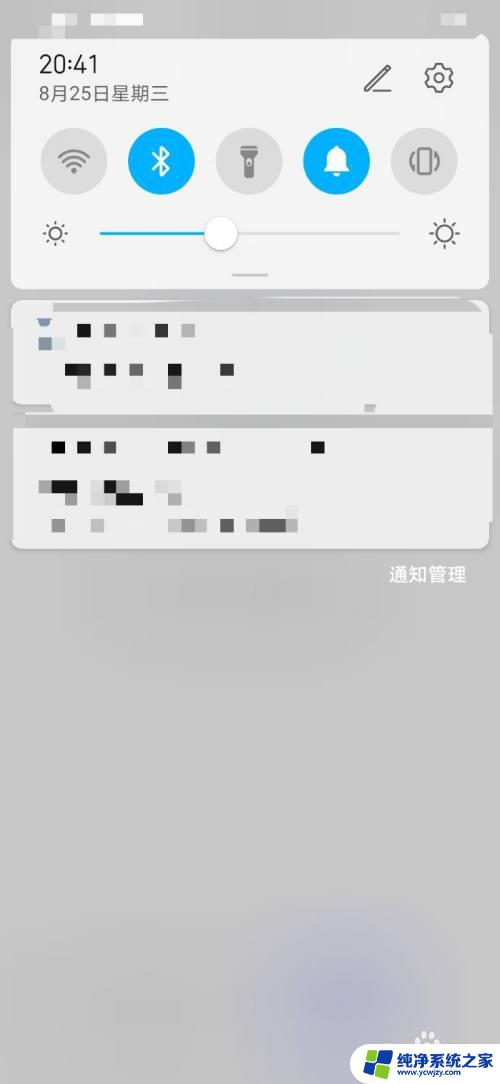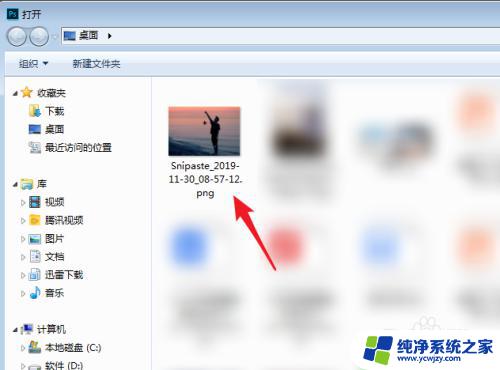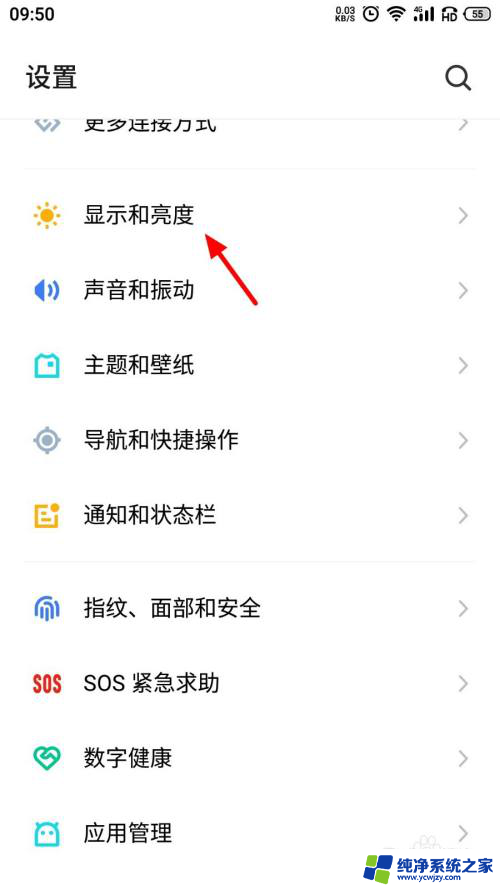华为m6怎么横屏变竖屏 华为平板横竖屏切换设置
更新时间:2024-01-07 14:06:10作者:jiang
华为M6平板是一款功能强大的移动设备,拥有出色的屏幕显示效果,在使用过程中,有时我们会需要将屏幕从横屏模式切换为竖屏模式,或者反之。如何在华为M6平板上进行横竖屏的切换设置呢?下面将为大家介绍一下这个操作方法。无论是在观看视频时更好地享受全屏体验,还是在阅读长文时更方便地翻页,华为M6平板的横竖屏切换功能都能满足我们的需求。
步骤如下:
1.
屏幕下拉
屏幕下拉,找到快捷服务。
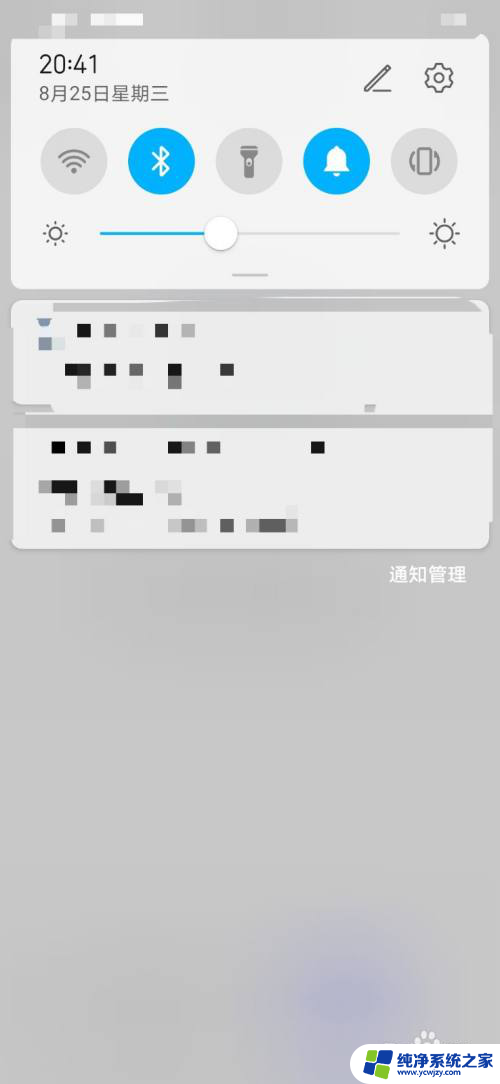
2.点击自动旋转
在快捷服务中点击【自动旋转】。
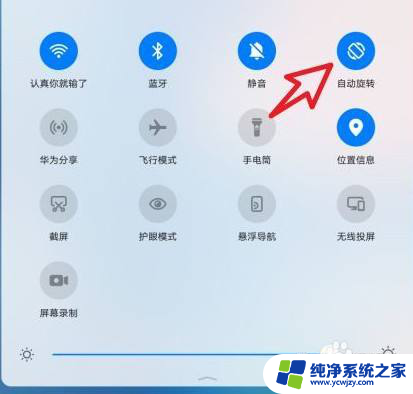
3.
点击桌面设置
打开设置,点击桌面设置。
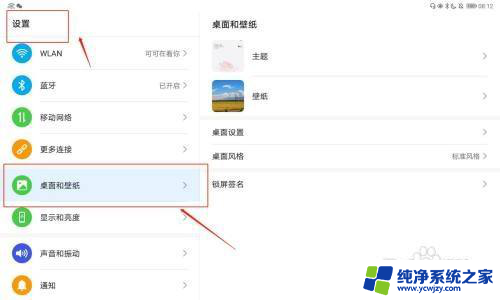
4.
打开自动旋转
点进桌面设置后,打开自动旋转即可。
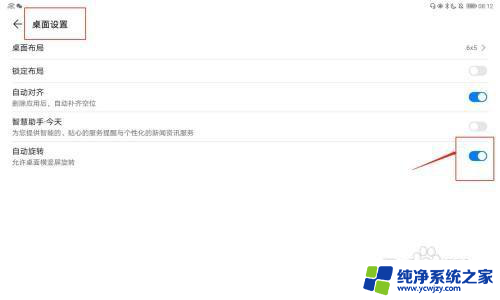
以上是华为M6如何切换横屏和竖屏的全部内容,如果您需要,您可以按照以上步骤进行操作,希望对大家有所帮助。